Le tabelle in Microsoft Word sono utili per creare panoramiche, schemi, tabelle di confronto, relazioni e altri tipi di presentazioni di dati. Forniscono un modo organizzato e visivamente accattivante di visualizzare le informazioni e possono essere personalizzate per soddisfare esigenze specifiche e requisiti di formattazione.
Per semplificare le cose, abbiamo ridotto le numerose opzioni di tabella di Microsoft Word a poche semplici scelte nello stile della vostra organizzazione, in modo che possiate inserire rapidamente la tabella desiderata nel vostro documento.
Nella barra multifunzione dStyle365/LegalWord, sotto il pulsante Altro si trovano numerose funzioni utili, tra cui la funzione Tabelle:

Facendo clic sul pulsante Tabella si apre la schermata Tabella di dStyle365/LegalWord:
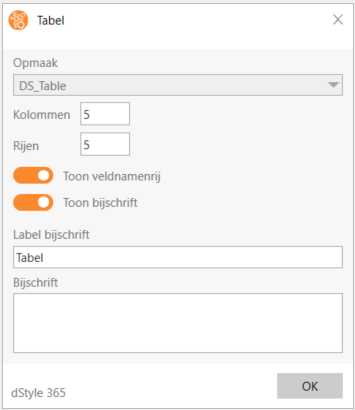
Da questa schermata è possibile specificare quante righe e colonne deve contenere la tabella e se la tabella deve mostrare una riga con il nome del campo e/o una didascalia.
Nel menu a tendina è presente un'altra opzione per inserire una tabella senza bordi (invisibile).
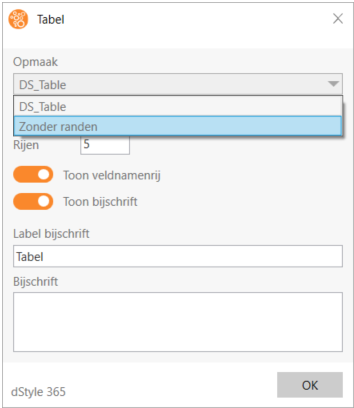
Facendo clic sulla freccia dietro a Tabella, vengono visualizzate diverse opzioni per inserire automaticamente una tabella come descritto nelle opzioni (una tabella con intestazione, una tabella senza intestazione o una tabella vuota).
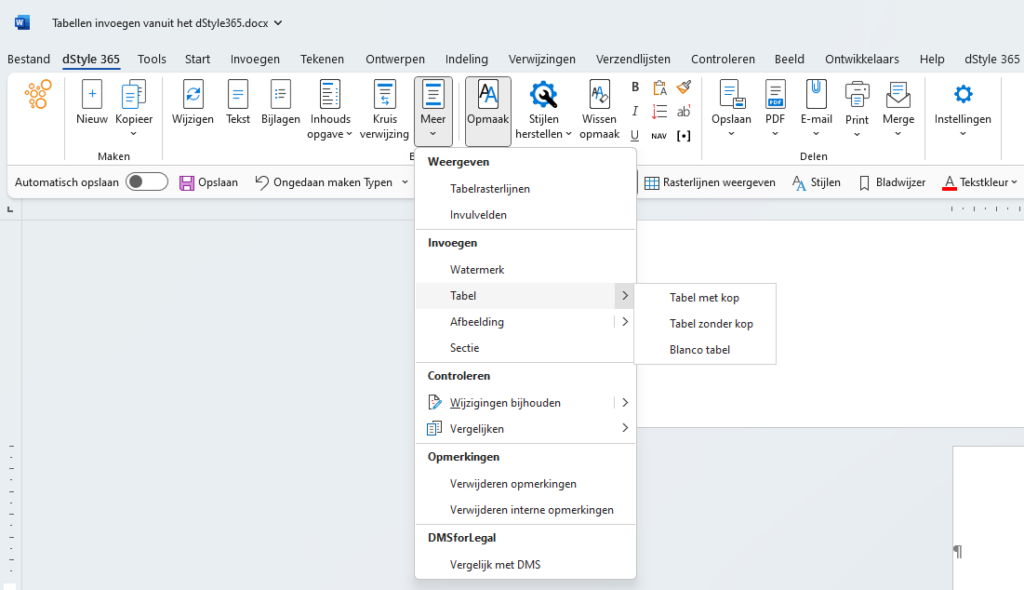
Con la funzione Tabelle di dStyle365/LegalWord, siamo certi che potrete inserire facilmente e rapidamente una tabella appropriata nel vostro documento.